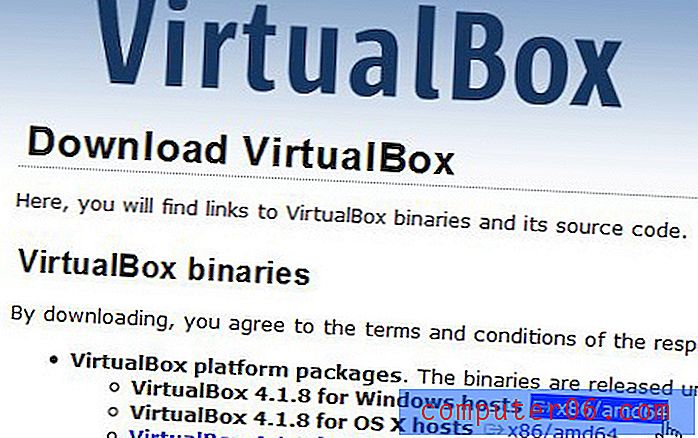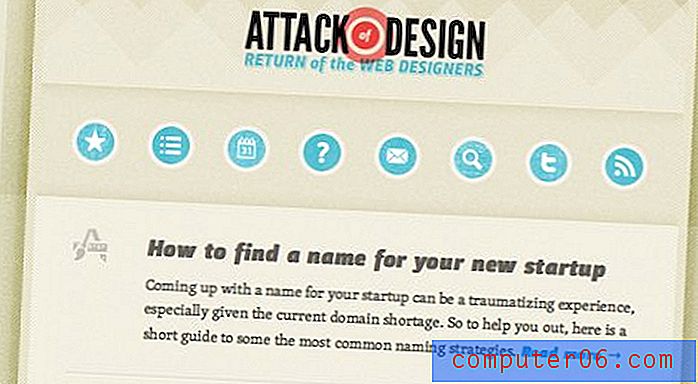Как да изпишете правописни главни думи в Powerpoint 2010
Инструментите за проверка на правописа и граматиката са толкова често срещани в програмите и приложенията днес, че ги приемам за даденост. Макар че смятам себе си за достоен заклинател, много по-малко се занимавам с моята точност на писане, защото знам, че в някакъв момент ще има индикация, ако направя грешка. В резултат на това предполагам, че всеки документ или презентация, която създавам, ще бъде без грешни грешки, причинени от липса на придържане към детайлите. Powerpoint обаче има интересна настройка, активирана по подразбиране, която не й позволява да проверява точността на думите, въведени с главни букви. Така че ако в слайдшоута на Powerpoint се сблъскате с думи, съставени изцяло от главни букви, тогава може да си струва да деактивирате тази настройка и да помогнете да предотвратите евентуални смущения, които могат да възникнат поради неправилно написана, главна дума.
Активирайте проверката на правописа за главни думи в Powerpoint 2010
Най-лошата част от грешното изписване на главна дума е, че по своята същност главна дума има за цел да привлече вниманието към нея. Освен това, ако сте като мен, може да увеличите шрифта на главни думи и в Powerpoint презентации. Това прави правописната грешка още по-очевидна. Затова продължете да четете по-долу, за да научите как да избегнете този проблем и започнете да използвате проверка на правописа и за главни думи.
Стъпка 1: Стартиране на Powerpoint 2010.
Стъпка 2: Щракнете върху раздела Файл в горния ляв ъгъл на прозореца, след което щракнете върху Опции в долната част на колоната в лявата част на прозореца.

Стъпка 3: Щракнете върху раздела Proofing в лявата част на прозореца Powerpoint Options .
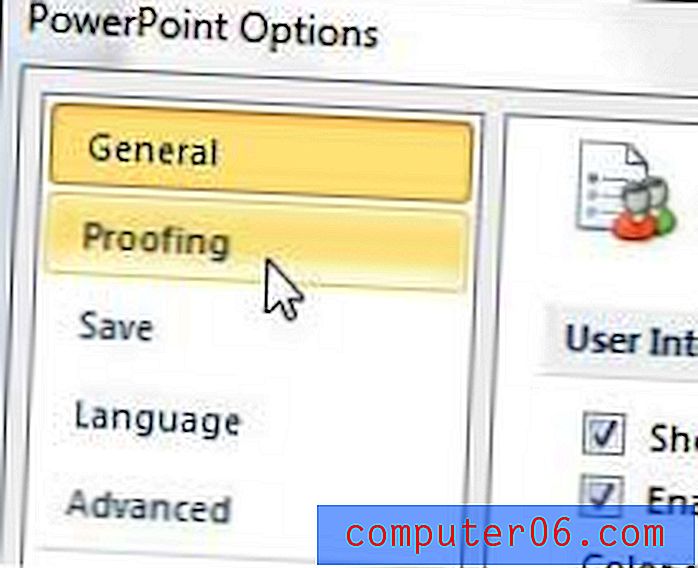
Стъпка 4: Щракнете върху полето отляво на Игнорирайте думи в ГОСПОДА, за да премахнете отметката.
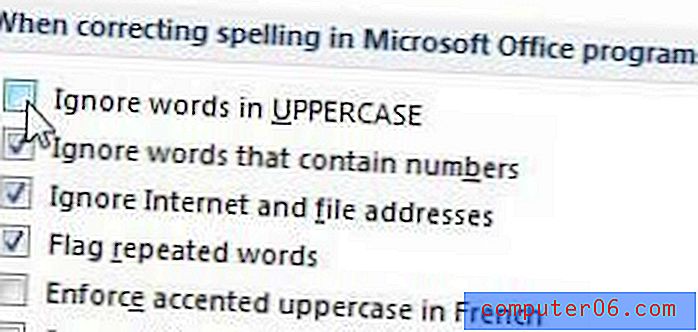
Стъпка 5: Щракнете върху бутона OK в долната част на прозореца, за да приложите промяната. Само за да проверите дали работи правилно, отидете да въведете главна дума неправилно в слайд, за да гледате, че тя се подчертава от проверката на правописа. Сега не трябва да имате извинение за неправилно изписване на думи в Powerpoint!
Знаете ли, че можете да превключвате между главни и малки букви в Word 2010? Прочетете тази статия, за да научите изненадващо лесния метод за това.
Ако търсите нов ултрабук, прочетете нашия преглед на Hp Envy 4-1030us. Той има някои страхотни функции за ултрабук в този ценови диапазон и е солиден избор, ако искате нещо, което е много преносимо, но все пак е в състояние да изпълнява много лесно задачите си на Microsoft Office програми с лекота.